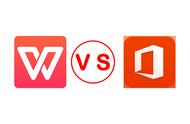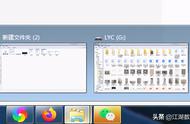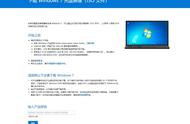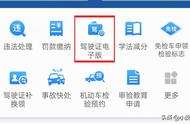6. 在你刚刚创建的配置文件的基础知识选项卡上,为你的策略和描述添加一个名称。
在配置设置选项卡上点击添加“Add”。
● 输入你的名称和设置的描述。
● Oma-URI: ./Device/Vendor/MSFT/BitLocker/RemovableDrivesExcludedFromEncryption
● 数据类型:字符串
● 值:输入在前面步骤中复制的硬件ID。你可以用逗号分隔每个条目。

在"配置设置"选项卡上为你刚刚创建的配置文件添加上述细节。
7.点击“保存”和“下一步”
8.在你刚刚创建的配置文件的任务选项卡上,选择你希望政策适用的组。

反馈:请在安全和隐私 > BitLocker和设备加密下的反馈中心(WIN F)提交反馈意见。
现在我们来看一下新的Build 22579带来的变化和改进。
变化和改进
[通用]
● 正如一些 Insider 所注意到的,在更新打印队列体验的同时,我们还进行了更新,使使用 CPrintDialog 来显示打印对话框的win32应用程序现在可以显示我们的现代打印对话框。此外,现代打印对话框会自动发现本地网络打印机。如果你选择一个新的打印机,它将被安装,而不需要你进入设置。请在"反馈中心"的"设备和驱动程序">"打印"下提交有关您的打印体验的反馈。
● 微软正在将从 Build 22567 开始推出的“打开方式”对话框重新设计为以前的设计。我们计划在解决Windows Insiders发现的一些性能问题后,在未来将其恢复。谢谢您的反馈
● 为了确保用户在 Windows Terminal 被卸载后仍能快速访问控制台,微软正在更新WIN X菜单,以指向Windows PowerShell。如果你安装了Windows Terminal,并希望Windows PowerShell在Windows Terminal中打开,我们建议进入设置>隐私与安全>面向开发者,并将Windows Terminal设置为你的默认终端应用。
● 放大镜和屏幕键盘现在有新的Fluent风格的图标。
[开始菜单]
● 你现在可以在"开始"中命名你的应用程序文件夹。要命名一个文件夹,只需创建一个文件夹(其默认名称为"文件夹"),打开它,点击"编辑名称",并输入你的文件夹名称。或者,使用键盘焦点来打开文件夹,然后选择文本框并开始输入。
[Get Started 应用]
● “Get Started”应用程序中添加了固定网站建议,这样你就可以方便地将网站固定在你的任务栏上。要找到这项新功能,请启动“Get Started”应用程序,并导航到“我们认为你会喜欢的应用程序和网站”页面。
点击页面上建议的任何网站,将其固定在你的任务栏上,这样你就可以一键访问你关心的网站。请在应用程序>"开始"下的反馈中心(WIN F)提交反馈意见。